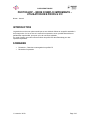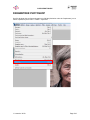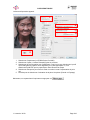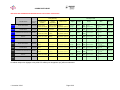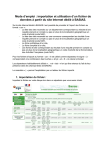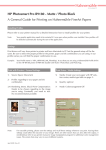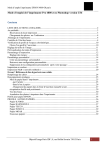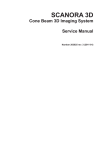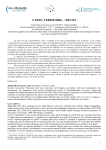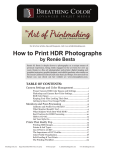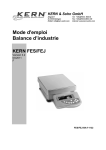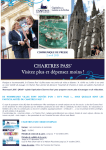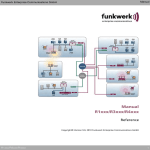Download PHOTOSHOP – MODE D`EMPLOI IMPRIMANTE – UTILISATION
Transcript
COURS PHOTOSHOP PHOTOSHOP – MODE D’EMPLOI IMPRIMANTE – UTILISATION DES PROFILS ICC Niveau : Avancé INTRODUCTION La gestion des couleurs en photo numérique est une alchimie délicate et est parfois assimilée à de la magie noire. Il n’en est rien et le rendu d’une impression est un procédé déterministe et parfaitement reproductible, pour peut qu’on ait une bonne méthode. Ce mode d’emploi va montrer comment utiliser les profils ICC dans Photoshop pour des impressions parfaites. SOMMAIRE • • Préambule – Chercher et sauvegarder les profils ICC Paramétrer l’impression J. Lavernhe / 2010 Page 1/10 COURS PHOTOSHOP PREAMBULE – CHERCHER ET SAUVEGARDER LES PROFILS La condition pour avoir des impressions fideles est d’avoir un bon écran calibré pour bien corriger les couleurs (ce n’est pas l’objet ici), de bien paramétrer Photoshop et d’utiliser les bons profils ICC (c’est l’objet ici) Les papiers sont normalement accompagné de leur profils ICC, ainsi que de leur documentation qui permet de paramétrer Photoshop, et ce pour chaque imprimante. Ici, nous nous attacherons a l’imprimante EPSON 3800 du club. On va donc chercher les profils chez le constructeur du papier et on le sauvegarde dans le répertoire C:\Windows\System32\Spool\Drivers\Color afin de les rendre disponibles pour Photoshop J. Lavernhe / 2010 Page 2/10 COURS PHOTOSHOP PARAMETRER PHOTOSHOP Une fois la photo mise au format du papier et à 360 dpi (résolution native de l’imprimante), on va lancer l’impression par le menu « Fichier – Imprimer » J. Lavernhe / 2010 Page 3/10 COURS PHOTOSHOP La fenetre d’impression apparait 1 2 3 4 5 1. Sélectionner l’imprimante (Ici EPSON Stylus Pro 3800) 2. Sélectionner l’option « Laisser Photoshop gérer les couleurs 3. Sélectionner le profil du papier pour l’imprimante. C’est ici que vous sélectionnez le profil que le fabriquant du papier a mis à disposition pour cette imprimante. Ici, on a sélectionné Pro38 PSP pour le papier Epson Semi Gloss Photo Paper 4. Sélectionner Perception pour mode de rendu et cocher la case Compensation du point noir 5. N’oubliez pas de sélectionner l’orientation de la photo à imprimer (Portrait ou Paysage) Maintenant, on va paramétrer l’imprimante en appuyant sur J. Lavernhe / 2010 Page 4/10 COURS PHOTOSHOP PARAMETRER L’IMPRIMANTE La premiere étape est de choisir le papier . Ici Premium Glossy Photo Paper pour le papier Epson Semi Gloss Photo Paper J. Lavernhe / 2010 Page 5/10 COURS PHOTOSHOP Ensuite, on sélectionne la qualité d’impression : Ici, qualité 5 Toutes les cases décochées J. Lavernhe / 2010 Page 6/10 COURS PHOTOSHOP On finit le paramétrage en : 1 2 3 4 1. 2. 3. 4. Sélectionner Couleur Pas de calibration des couleurs : Important Sélectionner la taille du papier (ici A3+) Ne pas oublier de cocher la case aperçu avant impression Puis cliquer sur pour continuer. Il se peut que la fenetre suivante aparaisse : Ne pas en tenir compte et continuez J. Lavernhe / 2010 Page 7/10 COURS PHOTOSHOP Puis, a la fenetre Répondre J. Lavernhe / 2010 , l’impression va commencer. Page 8/10 COURS PHOTOSHOP Ca prend pas mal de temps, avant que la fenêtre aperçu avant impression apparaisse : Ne pas tenir compte des couleurs, mais vérifier la bonne orientation. Si tout est ok, cliquer sur J. Lavernhe / 2010 et c’est parti…. Page 9/10 COURS PHOTOSHOP REGLAGES DES PARAMETRES D' IMPRESSION SOUS "PHOTOSHOP+ EPSON R3800" Driver photoshop Traitement des couleurs Profil de l'imprimante Driver Epson 3800 TYPE DE PAPIER Encre noire utilisée Couleur EPSON TRADITIONAL Noir Photo Laisser Photoshop déterminer les couleurs Premium Glossy Pro3800 Traditional Perceptif et ,photo paper_PK compensation point noir Photo Paper Couleur EPSON PREMIUM SEMI GLOSS PHOTO PAPER Noir Photo Laisser Photoshop déterminer les couleurs Pro38 PSPP Noir Mat Laisser Photoshop déterminer les couleurs Velvet Fine Art HFA_Eps3800_MK_ Perceptif et Photorag compensation point noir Paper HAHNEMUHLE FINEART BARYTA Noir Photo Laisser Photoshop déterminer les couleurs N&B EPSON TRADITIONAL Noir Photo Aucune gestion des couleurs N&B EPSON PREMIUM SEMI GLOSS PHOTO PAPER Aucune gestion des Noir Photo couleurs N&B HAHNEMUHLE PHOTORAG 308 Aucune gestion des couleurs N&B HAHNEMUHLE FINEART BARYTA Couleur HAHNEMUHLE PHOTORAG 308 Couleur Mode de rendu Support Qualité Couleur Mode Couleur Option Qualité Qualité 5, 3 cases décochées les Perceptif et Premium Semigloss Couleur compensation point noir Photo Paper Option Qualité Qualité 5, 3 cases décochées les Couleur Option Qualité Qualité 5, 3 cases décochées les HFA_Eps3800_PK_ Perceptif et Premium Luster FABaryta compensation point noir Photo Paper Couleur Option Qualité Qualité 5, 3 cases décochées les Premium Glossy Pro3800 Traditional Perceptif et ,photo paper_PK compensation point noir Photo Paper Photo N&B Option avancée Qualité Qualité 5, 3 cases décochées les Perceptif et Premium Semigloss Photo N&B Option compensation point noir Photo Paper avancée Qualité Qualité 5, 3 cases décochées les Pas de calibration Perso couleur Pas de calibration Perso couleur Pas de calibration Perso couleur Pas de calibration Perso couleur Source Manual-Rear Feuille Manual-Rear Manual-Rear Couleur Noir Mat Laisser Photoshop Noir Photo déterminer les couleurs Pro38 PSPP Qualité 5, 3 cases décochées les HFA_Eps3800_PK_ Perceptif et Premium Luster PRBaryta compensation point noir Photo Paper Photo N&B Option avancée Qualité Qualité 5, 3 cases décochées les Page 10/10 Calibration Epson Perso Plus d'options...Ton Feuille "Foncée" Photo N&B Option avancée Qualité Ce tableau indique les réglages et les profils ICC utilisés pour les papiers que j’utilise couramment. J. Lavernhe / 2010 "Foncée" Velvet Fine Art HFA_Eps3800_MK_ Perceptif et Photorag compensation point noir Paper N&B Calibration Epson Perso Plus d'options...Ton Manual-Rear Calibration Epson Perso Plus d'options...Ton Manual-Rear "Foncée" Pas de calibration Perso couleur Manual-Rear